Skelbimas
Kai žmonės galvoja apie „Microsoft Outlook“, jie galvoja apie savo senelio el. Pašto klientą. Bet ar žinojai, kad yra ir nemokama internetinė „Outlook“ versija? Yra, ir šiandien mes palyginsime darbalaukį ir internetinę versiją nuo galvos iki galvos.
Akivaizdus skirtumas tarp „Outlook“ darbalaukio ir „Outlook Web“ yra tas, kad darbalaukio versija nėra nemokama - jis yra „Microsoft Office“ paketo dalis, kuri nėra pigi, nebent esate studentas ar pedagogas.
Kaip įvertinama nemokama „Microsoft Outlook“ žiniatinklio versija, palyginti su mokamu staliniu kompiuteriu? Pažvelkime atidžiau.
El. Pašto išdėstymas
Ko galite tikėtis užsiregistravę nemokama internetinė „Outlook“ paskyra? Kaip dalis „Office“ internetinis rinkinys, „Microsoft Outlook“ sudaro jūsų internetinio našumo ryšių centrą.
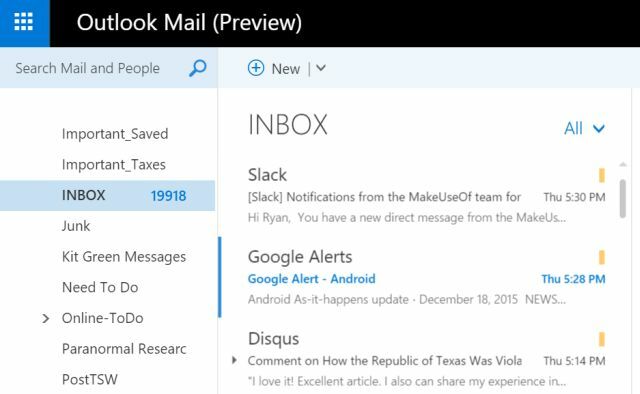
Jūs naudojate „Microsoft Outlook“ žiniatinklyje, kaip ir „Gmail“ paskyrą. „Outlook“ internetinis el. Pašto klientas taip pat leidžia vienoje vietoje integruoti kelias el. Pašto paskyras, pvz., „Live.com“ paskyrą, anksčiau vadintą „Hotmail“.
Palyginus „Outlook.com“ išdėstymą su „Microsoft Outlook“ darbalaukio programa, paaiškėja abiejų išdėstymų panašumai.
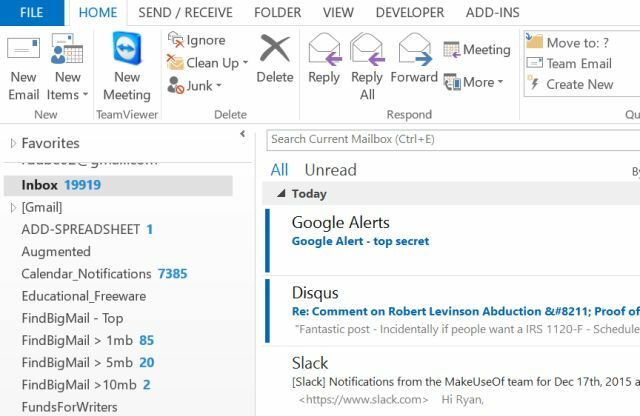
Paskyros naršymas, įskaitant visus antrinius aplankus, rodomas kairiajame skydelyje, o faktiniai el. Laiškai ir el. Pašto peržiūros - dešinėje. Tai taikoma ir internetiniams, ir staliniams klientams.
Kai spustelėsite el. Laišką savo „Outlook.com“ paskyroje, peržiūra bus rodoma dešinėje.
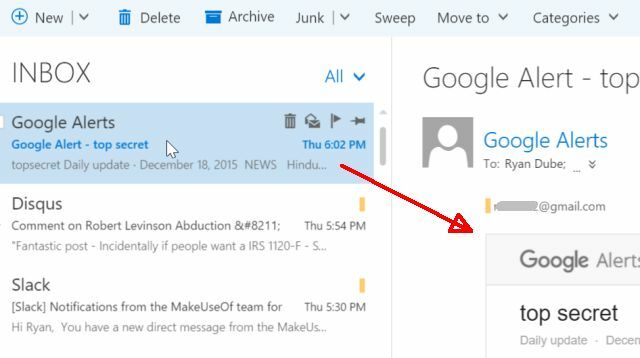
Tas pats yra su darbalaukio versija, išskyrus tai, kad darbalaukio versijoje yra daug daugiau piktogramų ir funkcijų, rodomų viršutinio meniu juostoje (kurią pateiksime žemiau).

Abiem atvejais taip pat galite integruotis į kai kurias savo mėgstamiausias socialines paskyras, tačiau tai tikrai nėra stiprioji pusė. Naudodamiesi „Outlook Online“ galite susisiekti su „Twitter“ ir „LinkedIn“, tačiau paskyros pasirinkimas yra labai menkas, o populiariausias socialinis tinklas Čia yra sparčiausiai populiarėjantys socialiniai tinklai, prie kurių turite prisijungtiNors „Facebook“ užima didžiąją dalį socialinės rinkos, naujos paslaugos, tokios kaip „Kik“, „Snapchat“ ir „WhatsApp“, grasina sulaužyti „Facebook“ užsispyrimą socialiniame internete. Skaityti daugiau - „Facebook“ - net nėra.
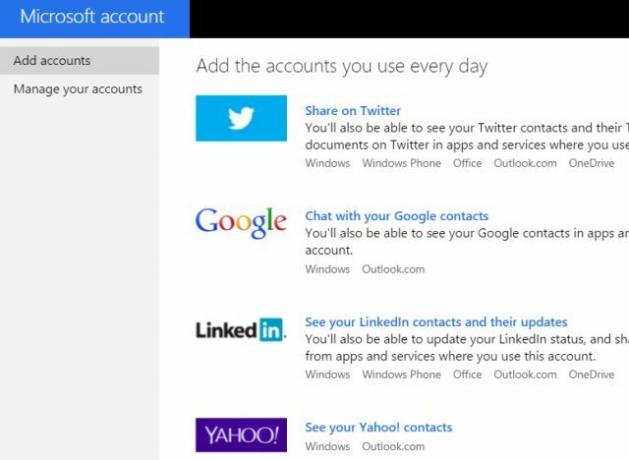
Stalinis kompiuteris yra dar blogesnis, kai kalbama apie socialinius ryšius. Darbastalio versijoje, kai aš spustelėjau Byla, SąskaitaNustatymai ir Socialinio tinklo sąskaitos, Aš atsidūriau šiame tinklalapyje ir patariau, kad socialinių paskyrų ryšiai „nebepalaikomi“.

Tuo metu, kai socialinių tinklų naudojimas ir toliau auga, linijos ir toliau neryškios tarp pranešimų ir socialiniuose tinkluose, atrodo keista, kad „Microsoft“ eitų kita linkme ir atsijungtų nuo šių tinklai.
„Outlook“ kategorijos
Daugelis žmonių suskirsto el. Laiškus į aplankus, tačiau kitas labai efektyvus organizavimo įrankis, kurį teikia „Microsoft Outlook“, yra galimybė suskirstyti el. Laiškus į kategorijas ir atitinkamai juos spalvinti.
Ši funkcija galima internetinėje versijoje pasirinkus el. Laišką ir spustelėjus Kategorijos elementas viršutiniame meniu.

Spustelėdami bet kurį iš kategorijų pavadinimų galite pakeisti į šiek tiek aprašomąjį Tvarkykite kategorijas tada pridėkite naują kategoriją.
„Microsoft Outlook“ darbalaukio versijoje taip pat yra kategorijų. Juos rasite paspaudę dešiniuoju pelės mygtuku spustelėdami el. Laišką ir spustelėdami Suskirstyti į kategorijas iš išskleidžiamojo meniu arba tiesiog pasirinkę el. laišką, spustelėdami Namai meniu elementą ir pasirinkdami Suskirstyti į kategorijas iš juostinio meniu.
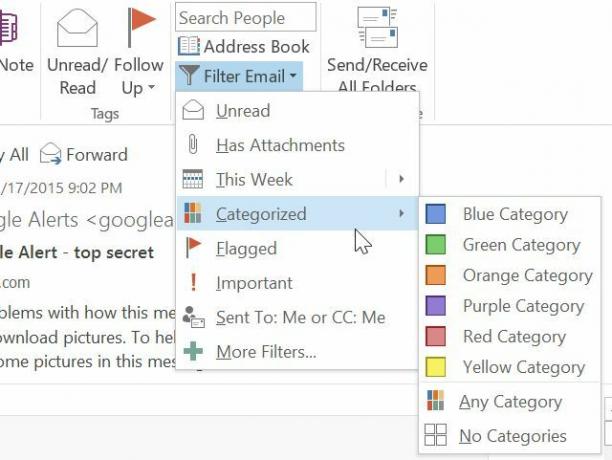
Nereikia nė sakyti, kai jūs gaunate didžiulį kiekį el. laiškų Kaip siųsti didelius failus kaip el. Pašto priedus: 8 sprendimaiNorite išsiųsti didelius failus el. Paštu, bet paisote failų dydžio apribojimų? Parodysime, kaip išsiųsti didelius failus el. Pašto priedais. Skaityti daugiau , organizavimas yra tikrai svarbus ir kai tik pradėsite naudoti kategorijas rūšiuoti reikalus, niekada nepatikėsite, kad sugebėjote išsiversti be jų.
„Outlook“ žiniatinklio taisyklės, filtrai ir dar daugiau
Galingesnės funkcijos, kurias rasite nemokamoje „Microsoft Outlook“ žiniatinklio versijoje, apima tokius dalykus kaip gaunamų el. Laiškų taisyklių kūrimas.
Galite prieiti prie to spustelėję viršutiniame meniu elipsę ir pasirinkę Kurti taisyklę ... iš išskleidžiamojo meniu.

Čia pateikiamos gautųjų gavimo taisyklės apima gaunamų pranešimų rūšiavimą pagal tai, kas juos išsiuntė, kam jie buvo siųsti, ir žodžius temos eilutėje.
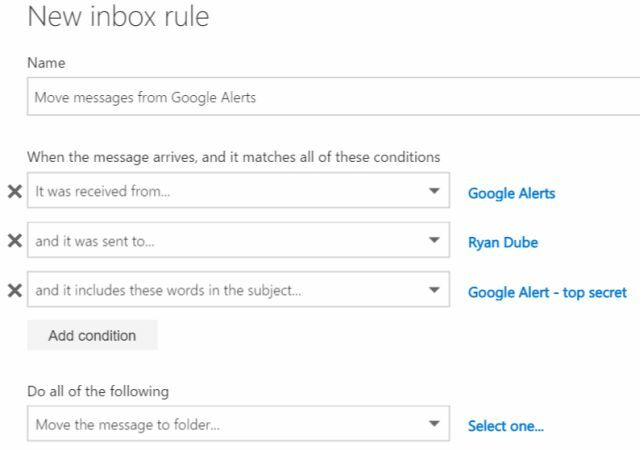
Tai labai ribotas sąrašas, taip pat ir veiksmų sąrašas, kuris leidžia tik perkelti, nukopijuoti ar ištrinti pranešimą, prisegti arba pažymėti pranešimą arba persiųsti, peradresuoti ar siųsti. Viskas.
Viena iš „Outlook“ žiniatinklio versijos naudojimo pranašumų yra tai, kad galite nustatyti automatinius atsakymus bet kada iš ofiso Kaip nustatyti el. Laišką ne „Office“ atsakikliui „Outlook“Kas nutiks, kai dviejų savaičių atostogas suderinsite su įtemptu darbiniu gyvenimu? Grįžę namo turėsite milžinišką projektą: el. Laiškai! Palaukite - kodėl kai kurie iš jų automatizuoti ne jums? Skaityti daugiau , per tam tikrą laikotarpį.
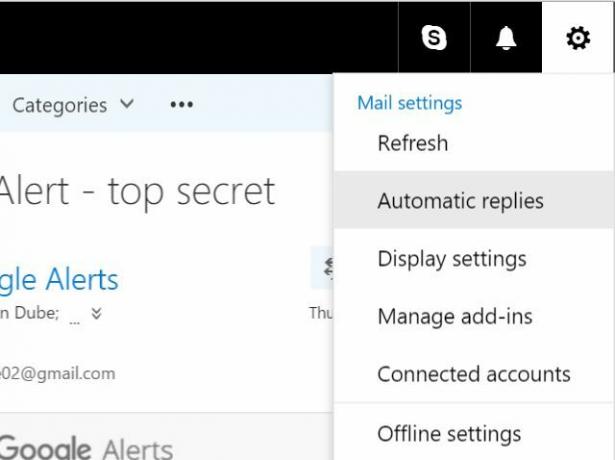
Jie nustatomi meniu „Nustatymai“, pasirinkus Automatiniai atsakymai. Tada viskas, ką turite padaryti, yra apibrėžti laikotarpį, kai nebesinaudosite ir negalėsite atsakyti į el. Laiškus.

„Microsoft Outlook“ darbalaukyje yra taisyklių funkcija. Tiesą sakant, ji yra daug patikimesnė nei žiniatinklio versija. Kai paspausite Taisyklės nuo Namai meniu pamatysite langą, kuris atrodo labai panašus į žiniatinklio versiją, kuriame galite pasirinkti suaktyvinti el. laiškų siuntimo adresatus, dalyko eilutės temą ir pan.

Tačiau, jei spustelėsite Išplėstiniai nustatymai mygtuką, pamatysite daug daugiau suaktyvinimo parinkčių - pvz., ar el. laiškas pažymėtas kaip svarbus, ar jame yra konkretūs žodžiai, ar esate kopija, ar ne, ir panašiai.

Verta paminėti, kad darbalaukio versija neturi numatykite automatinio atsakymo parinktį, nebent sukonfigūravote „Outlook“ dirbti su „Exchange“ serveriu. Vienintelis el. Pašto tvarkymo vietiniame kompiuteryje trūkumas yra tas, kad jūs negalite automatizuoti dalykų, kurie paprastai paremti serveriu.
„Web Outlook“ priedai
Yra keletas dalykų, kuriuos galite gauti naudodami žiniatinklio „Microsoft Outlook“, ko negalite gauti naudodami darbalaukio versiją. Skiltyje „Nustatymai“ rasite: Tvarkykite priedus variantas.
Tai yra programos, kurias galite „prijungti“ prie „Outlook.com“ paskyros, kad padidintumėte internetinio el. Pašto kliento galimybes.

Tai apima gana šaunias integracijas, pvz., „Paypal“, todėl galite lengviau siųsti pinigus el. Paštu, „Uber Ride“ priminimai į jūsų kalendorių, „Evernote“, kad galėtumėte lengvai išsaugoti el. Laiškus savo darbo knygose ir daugiau.
Taip pat verta paminėti, kad nors „Microsoft Outlook“ darbalaukyje negalite įjungti ne darbo biuro atsakymo, nebent esate prisijungę prie naudodamiesi „Exchange“ serveriu, galite nustatyti ne „Office“ el. paštą naudodami „Outlook Online“ klientą, nesvarbu, kokią el. pašto paslaugą pridėjote.
„Desktop Outlook“ priedai
Taigi, ką galite padaryti su darbalaukio „Microsoft Outlook“ versija, kurios negalite padaryti internete? Iš tikrųjų gana mažai.
Nors jūsų „Microsoft Live“ paskyroje bus užduočių programa ir kalendoriaus programa, jos nėra taip glaudžiai integruotos su jūsų el. Pašto programa, kaip yra „Microsoft Outlook“ darbalaukyje.

Be to, naudodamiesi darbalaukio klientu, gausite tikrai galingą įrankį, vadinamą „AutoArchive“, kuriame galėsite turėti klientą automatiškai nusiųskite senesnius el. laiškus, kad gautieji išliktų gražūs ir liesi, įdedant mažai pastangų arba jų nereikia dalis.
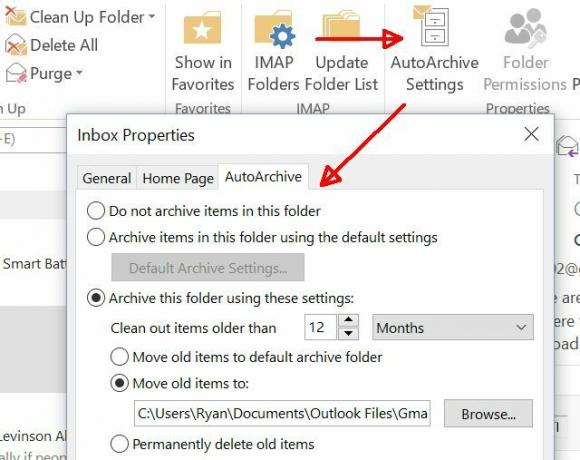
Vien to pakanka laiko taupymui, kad daugelis žmonių galėtų pasirinkti „Microsoft“ darbalaukio versiją „Outlook“, nors ji nėra nemokama (nemokama darbalaukio versija „Outlook Express“ nebegalima).
Gautų laiškų tvarkymas taip pat yra daug lengvesnis, nes galite rūšiuoti el. Laiškus pagal datą, pagal siuntėją ar gavėjus arba pažymėti pranešimus, kad galėtų imtis tolesnių veiksmų, ir greitai priskirti jiems terminą.
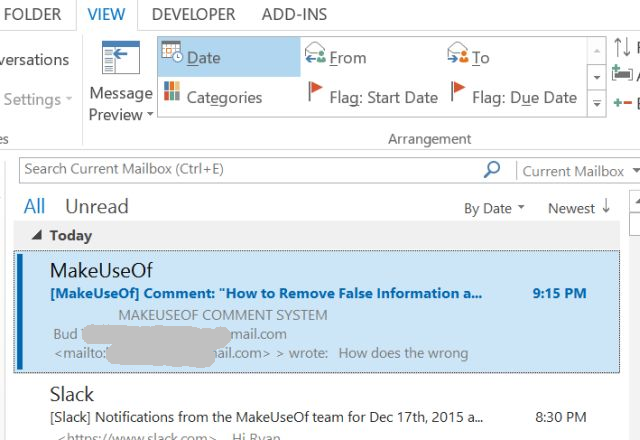
Žinoma, galingiausia „Microsoft Outlook“ darbalaukio versijos dalis yra galimybė patiems ją tinkinti, naudojant „VBA“ kūrėją, pateiktą kartu su „Microsoft Office“.
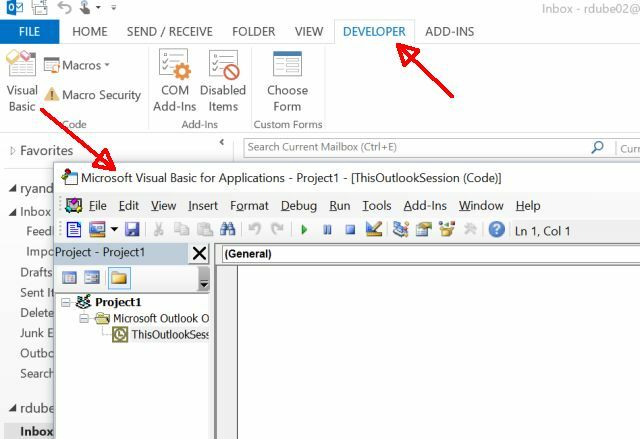
Šį meniu elementą galite įjungti Failas>Parinktys>Tinkinkite juostelę ir pasirinkite Programuotojas iš daiktų sąrašo iš dešinėje esančio sąrašo.
Taip pat galite atsisiųsti trečiųjų šalių įrankius, kurie padės, pvz „Outlook“ šlamšto programos, skirtos blokuoti šlamštą 5 apsaugos nuo šlamšto filtrai, skirti „Microsoft Outlook“, padidinantys jūsų apsaugą„Microsoft“ pralaimi karą dėl šlamšto. Jei jūsų „Outlook“ gautuosiuose yra apgultas šlamštas, patikrinkite geriausius „Outlook“ kovos su šlamštu įrankius. Skaityti daugiau .
Kuri versija jums tinka?
Kaip nuspręsti naudoti „Outlook Online“ ar „Outlook“ darbalaukį? Atsakymas yra, tai priklauso nuo to, kas jums svarbiausia.
- Ar jums svarbu turėti prieigą prie savo el. Pašto kliento iš bet kurio kompiuterio ir bet kurios vietos? Ar norite geriau integruotis su internetinėmis paslaugomis ir programomis? Jei tai apibūdina jus, tada norėsite naudoti internetinę „Outlook“ versiją.
- Ar jus labiau domina glaudžiai integruotas planavimas, užduočių valdymas ir el. Laiškų tvarkymas? Ar ieškote tvirtesnių taisyklių rinkinio, kurį galėtumėte naudoti automatizuodami gaunamų el. Laiškų valdymą? Jei tai esate jūs, tuomet norėsite investuoti į „Microsoft Outlook“ darbalaukio versiją.
Nesvarbu, kurią versiją pasirinksite, naudodamiesi „Microsoft Outlook“ suteiksite ramybės žinodami, kad naudojate „Microsoft“ produktą, kuris yra visapusiškas ir nuolat atnaujinamas.
Norėdami sužinoti daugiau apie „Outlook“, apsilankykite kaip sukurti el. pašto parašą „Office 365“ Kaip pridėti el. Pašto parašą „Microsoft Office 365“Štai kaip galite pridėti el. Pašto parašą prie „Microsoft Outlook Web App“, esančio „Microsoft Office 365“. Skaityti daugiau .
Ar ketinate pereiti prie „Microsoft Outlook“ naudojimo kaip savo el. Pašto kliento? Ar nusprendėte, ar naudoti jį internetu, ar darbalaukyje? Pasidalykite savo nuomonėmis komentarų skiltyje žemiau!
Ryanas turi elektros inžinerijos bakalauro laipsnį. Jis 13 metų dirbo automatikos inžinerijoje, 5 metus IT srityje, o dabar yra programų inžinierius. Buvęs „MakeUseOf“ generalinis redaktorius, jis kalbėjo nacionalinėse duomenų vizualizacijos konferencijose ir buvo rodomas per nacionalinę televiziją ir radiją.

